- 如何在Ubuntu系统部署RabbitMQ服务器并公网访问【内网穿透】
- MySQL——存储过程和函数从零基础到入门必学教程(涵盖基础实战)
- 如何完美通过token获取用户信息(springboot)
- 关于访问后端接口报404的问题——全网最详细的404错误详解
- SpringCloud微服务 【实用篇】| 统一网关Gateway
- springboot整合minio(实现文件的上传和下载超详细入门)
- Spring Framework版本升级
- 【Spring面试题】第十期:框架篇之Spring Framework
- 再也不用手写爬虫了!推荐5款自动爬取数据的神器!
- 【Spring教程23】Spring框架实战:从零开始学习Spring
- [Golang实战] gorm中使用Raw()和 Exec() 两种方
- Java:SpringBoot给Controller添加统一路由前缀
- npm install 出现 npm ERR! command fai
- 书店管理系统课程设计( sql server+python)
- Spring redis使用报错Read timed out排查解决
- 基于Python的图书信息管理系统
- springboot 对接 minio 分布式文件系统
- 【Spring篇】AOP事务管理
- spring boot项目同时传递参数和文件的多种方式
- springboot + vue3实现视频播放Demo(video.j
- MySQL实现(免密登录)
- Springboot + Sqlite实战(离线部署成功)
- 数据库实验报告--MySQL
- 【解决Spring报错】Failed to parse configu
- 开发语言:ArkTS
- Linux系统 利用conda更改gcc、g++版本(非root用户)
- 【框架篇】Spring Boot核心介绍及项目创建(详细教程)
- SpringBoot+CAS整合服务端和客户端实现SSO单点登录与登出
- Nginx超时配置
- 【Spring | 资源处理扩展】
目录
错误提示
分析
解决方式
方案二:使用go work指明纳入工作区的的module
总结
错误提示
golang从老版本升级到go1.20.5后打开vscode,发现代码不能自动补全了,而且vscode跳出一下的错误提示
gopls was not able to find modules in your workspace.
When outside of GOPATH, gopls needs to know which modules you are working on.
You can fix this by opening your workspace to a folder inside a Go module, or
by using a go.work file to specify multiple modules.
See the documentation for more information on setting up your workspace
分析
上述的错误提示已经很简明了,golang是从v1.11引入了go mod机制,为了完善go mod机制,又从v1.18引入了多模块工作区机制(要把哪些mod纳入到你的工作区内),即go work机制,从之前的版本升级到v1.18及之后,你的vscode工作环境可能会报错。
我的vscode打开的文件夹的路径默认作为了其工作区(workspace),而这个工作区的根目录要有go.mod文件,如果根目录没有这个go.mod就要指定哪些子目录的go mod纳入工作区,说起来比较绕:总结下面几条:
- 一般是项目的根目录作为了工作区,如果是项目的父目录或者子目录作为了工作区,则需要go work命令指明哪些mod纳入自己的工作区
- workspace的根目录下要有go.mod,如果没有go.mod,可以生成一个,如果不想在workspace下生成,就需要用go work命令指明workspace下的哪些mod需要纳入工作区
解决之前:
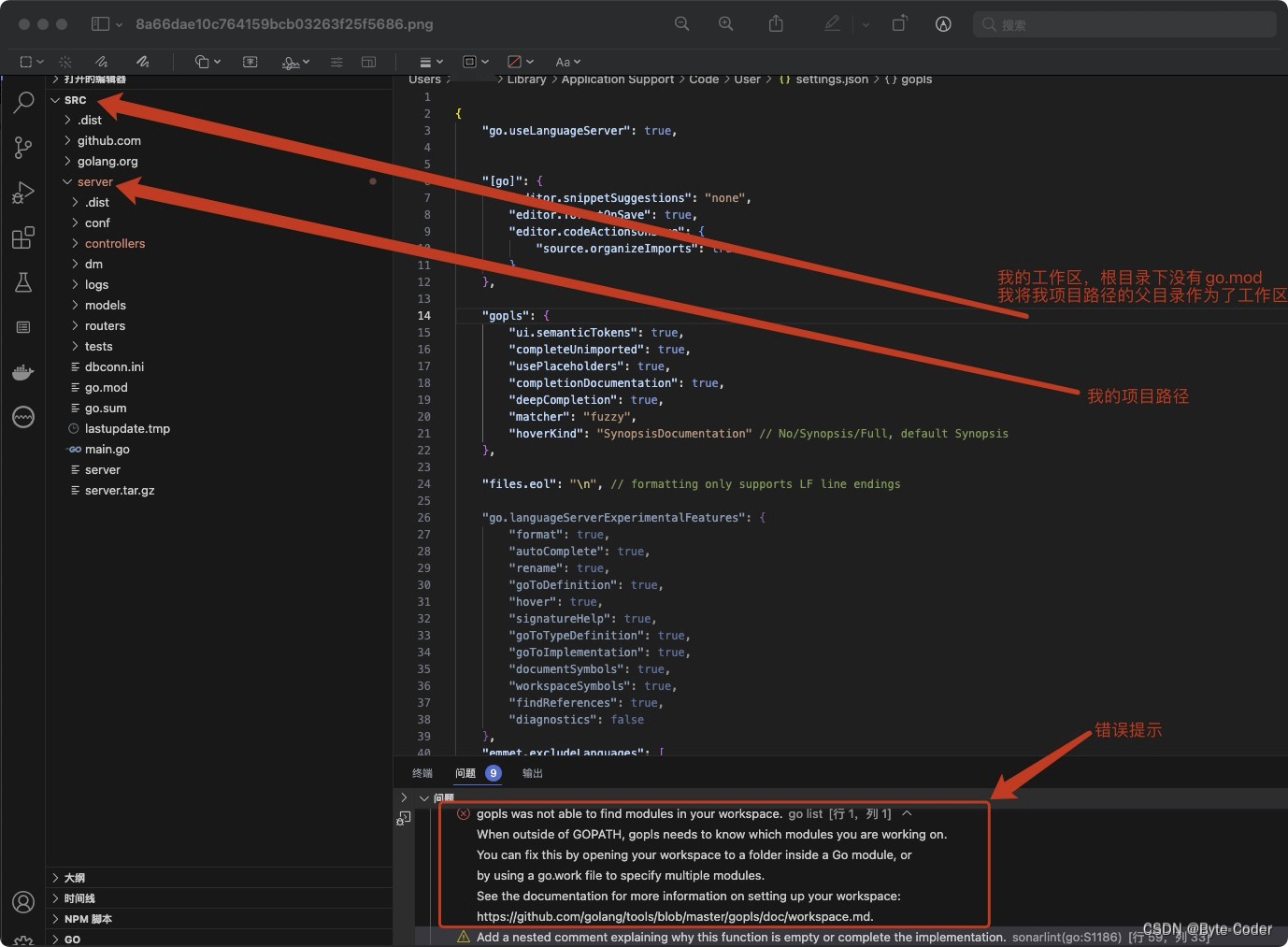
解决方式
方法一:将workspace与项目路径保持一致
vscode重新打开目录,直接打开项目文件夹,将项目路径作为工作区,vscode直接打开项目路径,由于我的项目路径根目录下已经有了go.mod
gopls不会报错
vscode打开如图:
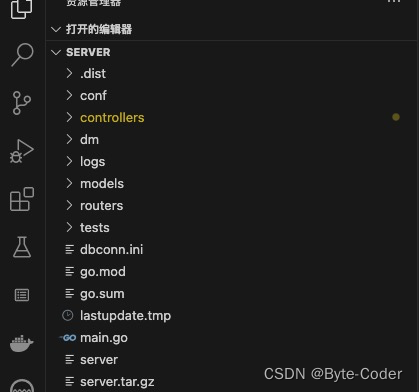
方案二:使用go work指明纳入工作区的的module
我是将项目目录的父目录作为工作区,用go work命令将需要的module纳入工作区,操作如图
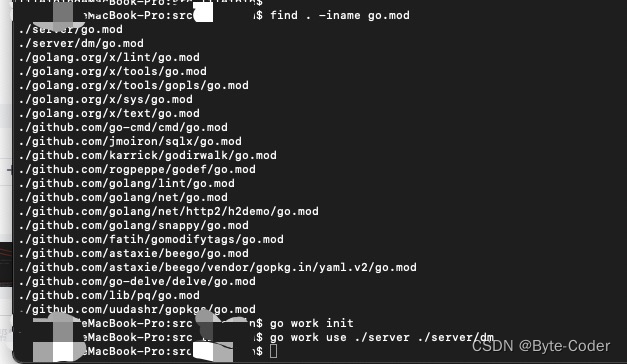
vscode打开如图:
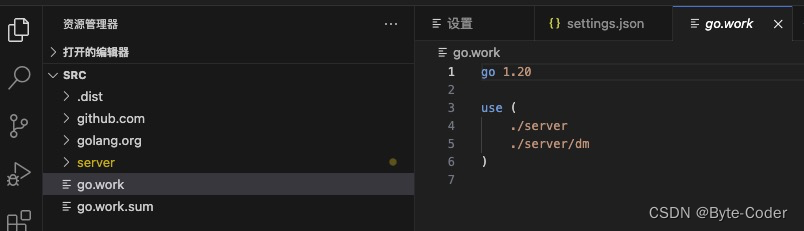
总结
这个小问题的解决主要是理解workspace概念,一个workspace可以包含了多个module,好的习惯就是workspace与自己的项目路径一致,且自己的项目根目录下有go.mod
如果workspace与项目路径不一致,则需要用go work将module纳入自己的workspace中,go work的路径是workspace的相对路径














